如何修改iPhone或iPad上的字体? iPhone作为苹果公司的高端智能手机,凭借其配置和性能受到了广大用户的青睐。然而,每个人都有不同的偏好。一些苹果用户发现 iPhone/iPad 上的默认字体对他们来说不太好,他们想更改 iPhone 或 iPad 上的字体,但不知道如何操作。因此,本文将向您介绍iPhone/iPad上调整字体的方法,包括字体大小和字体样式,供您参考。
第 2 部分. 如何更改 iPhone/iPad 上的字体样式
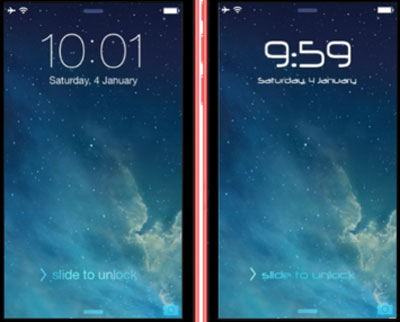
在没有越狱的情况下,Apply 只允许您更改 iPhone 或 iPad 上的字体大小,包括邮件、通讯录、日历、电话、便笺以及其他支持 Dynamic Type 的应用程序中的字体。
要增大或减小 iPhone/iPad 上的默认字体大小:
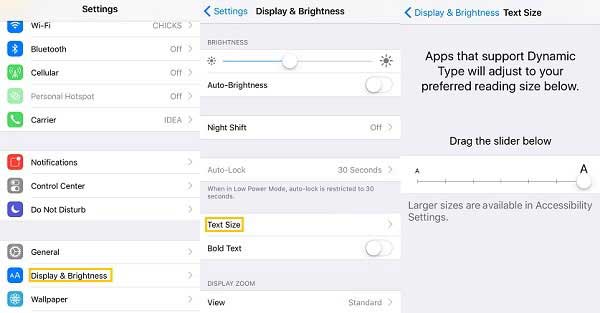
- 在iOS 11/10/9/8 的设备中,请进入“设置”>“显示与亮度”>“文字大小”,然后拖动滑块来增大或减小设备的字体。
- 在iOS 7或更早版本的iOS设备中,请前往“设置”>“通用”>“文字大小”来调整手机上的字体大小。
- 如果您想让字体更大,请进入“设置”>“通用”>“辅助功能”>“更大文本”>“更大辅助功能”,然后拖动滑块来调整设备上的字体大小。
由于 Apple 的限制,在没有任何帮助的情况下,无法直接在 iPhone 或 iPad 上更改系统字体样式。要更改iOS设备上的默认字体样式,许多帮助您更改字体样式的第三方应用程序都需要您的 iPhone 或 iPad 已越狱,例如BytaFont 3 ,这是一款用于为越狱iOS设备更改系统字体的免费应用程序。
因此,要使用BytaFont 3更改iPhone/iPad上的字体样式,请先越狱您的设备。请注意,越狱将使您的保修失效,并使您的设备免受 Apple OTA 更新的影响,并且还可能导致手机数据丢失。所以请在越狱前备份您的iPhone数据。如果您在没有备份的情况下开始越狱您的 iPhone ,您还可以了解如何恢复越狱的 iPhone 。
越狱后,请按照以下说明在您的iPhone或iPad上安装新字体:
步骤1.下载并安装BytaFont 。启动 Cydia 并搜索 BytaFont 将其下载并安装到手机上。如果它要求您对设备进行呼吸,请执行此操作。然后您可以从主屏幕启动它。
步骤2.从BytaFont选择并下载字体。点击底部的“浏览字体”按钮并选择所需的字体进行下载。当点击“下载”按钮时,您将进入所选字体的 Cydia 包,只需点击“安装”选项即可安装到您的手机上。
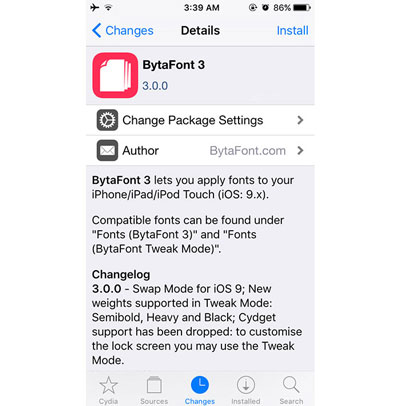
步骤3.应用字体更改iPhone系统字体。关闭Cydia并打开BytaFont,您将可以在“基本”部分看到下载的字体。只需选择字体并按照要求呼吸即可。然后您可能会看到新字体已应用到您的手机上。
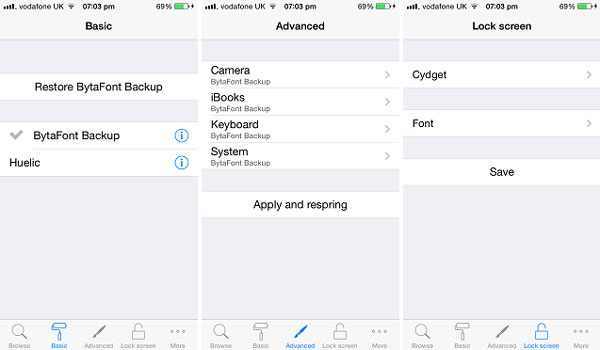
相关文章: